Γιατί το C είναι πάντα το προεπιλεγμένο γράμμα της μονάδας δίσκου συστήματος των Windows;
Μερικοί από εμάς έχουν φορητό υπολογιστή και άλλοι έχουν επιτραπέζιο υπολογιστή. Αλλά ένα πράγμα που είναι κοινό σε όλα τα συστήματα υπολογιστών Windows είναι ότι ο σκληρός δίσκος του συστήματος στον οποίο είναι εγκατεστημένο το λειτουργικό σύστημα είναι C .
Το λειτουργικό σύστημα Microsoft Windows χρησιμοποιεί πάντα το προεπιλεγμένο γράμμα C για τον κύριο σκληρό δίσκο, όπου είναι εγκατεστημένα όλα τα προγράμματα. Εάν έχετε εγκαταστήσει ποτέ ένα νέο λειτουργικό σύστημα Windows , μπορεί να έχετε παρατηρήσει ότι η προεπιλεγμένη θέση αποθήκευσης για την εγκατάσταση του λειτουργικού συστήματος Windows(Windows OS) είναι ο σκληρός δίσκος C. Ωστόσο, μπορείτε να αλλάξετε τη θέση εγκατάστασης.
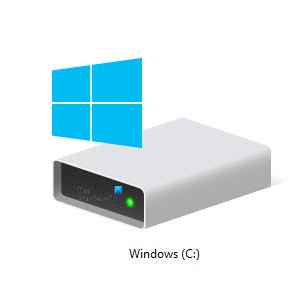
Γιατί το C είναι το προεπιλεγμένο γράμμα της μονάδας δίσκου συστήματος των Windows ;(Windows System Drive)
Έχετε σκεφτεί ποτέ γιατί η Microsoft χρησιμοποιεί το C ως προεπιλεγμένο γράμμα μονάδας δίσκου; Γιατί δεν παίρνουμε ποτέ έναν σκληρό δίσκο Α ή Β στα Windows από προεπιλογή; Άλλωστε το Α και το Β έρχονται πριν από το Γ!
Για να μάθουμε την απάντηση, πρέπει να πάμε στο παρελθόν, όταν δεν εφευρέθηκαν οι σκληροί δίσκοι. Σήμερα, έχουμε άφθονο αποθηκευτικό χώρο στα συστήματα υπολογιστών και φορητούς υπολογιστές μας. Αυτό συμβαίνει επειδή συνοδεύονται από ενσωματωμένους σκληρούς δίσκους. Αλλά αυτό δεν συνέβαινε με τους προηγούμενους υπολογιστές. Οι προηγούμενοι υπολογιστές δεν είχαν ενσωματωμένο χώρο αποθήκευσης. Λόγω αυτού, χρησιμοποίησαν εξωτερικά μέσα αποθήκευσης για την αποθήκευση του προγράμματος. Αυτά τα μέσα αποθήκευσης ήταν οι δισκέτες(Floppy Disks) .
Οι(Computer) κάτοχοι υπολογιστών χρησιμοποίησαν αυτές τις δισκέτες(Floppy Disks) για να αποθηκεύσουν τα δεδομένα τους και να τρέξουν τα συστήματα των υπολογιστών τους. Χωρίς τις δισκέτες(Floppy Disks) , τα προηγούμενα συστήματα υπολογιστών δεν μπορούσαν να εκτελεστούν. Δεδομένου ότι η δισκέτα ήταν(Disk) ο πρώτος σκληρός δίσκος που αποθήκευσε τα δεδομένα και εκτελούσε τα προγράμματα υπολογιστή, ονομάστηκε με το γράμμα Α(A) και εισήχθη από την IBM .
Η δισκέτα(Floppy Disk) είχε μόνο 1,44 MB χωρητικότητα αποθήκευσης. Με τον καιρό, η τεχνολογία αναβαθμίστηκε και οι χρήστες πήραν δύο υποδοχές για δισκέτες(Floppy Disks) στα συστήματα υπολογιστών τους. Αυτή η νέα δισκέτα(Floppy Disk) ονομάστηκε με το γράμμα B.
Με αυτές τις δισκέτες Α(Floppy Disks A) και Β, οι χρήστες είχαν περισσότερο χώρο αποθήκευσης στα συστήματα του υπολογιστή τους. Ωστόσο, οι δισκέτες (Floppy) δεν(Disks) ήταν σε θέση να αποθηκεύσουν τεράστιο όγκο δεδομένων. Επίσης, ήταν ανασφαλή επειδή θα μπορούσαν να κλαπούν ή να καταστραφούν καθώς ήταν τα εξωτερικά μέσα αποθήκευσης.
Λόγω των περιορισμών των δισκέτας(Floppy Disks) , οι σκληροί δίσκοι(Hard Drives) εφευρέθηκαν αργότερα. Ο πρώτος σκληρός δίσκος πρόσφερε εκτεταμένο χώρο αποθήκευσης στους χρήστες σε σύγκριση με τις δισκέτες(Floppy Disks) . Δεδομένου ότι ο πρώτος σκληρός δίσκος εφευρέθηκε μετά τις δύο δισκέτες A(Floppy Disks A) και B, πήρε το όνομά του C. Μπορούμε να το συνοψίσουμε ως εξής:
- Α: Πρώτη δισκέτα.
- Β: Δεύτερη δισκέτα.
- Γ: Πρώτος σκληρός δίσκος.
Μια ερώτηση μπορεί να σας βάλει στο μυαλό: «Μπορώ να αλλάξω το όνομα του σκληρού δίσκου C(Hard Disk C) σε A ή B; Λοιπόν(” Well) , η απάντηση σε αυτήν την ερώτηση εξαρτάται από το σύστημα του υπολογιστή σας. Εάν δεν έχετε δεσμευτεί αποθηκευτικό χώρο για δισκέτες(Floppy Disks) , μπορείτε να μετονομάσετε οποιονδήποτε σκληρό δίσκο από Α σε Ω.
Μπορείτε να το ελέγξετε στη « Διαχείριση δίσκων(Disk Management) ». Εάν ο υπολογιστής σας έχει δεσμευμένο χώρο για το A και το B, δεν θα εμφανίζει αυτά τα δύο γράμματα για να μετονομάσετε έναν σκληρό δίσκο.
Διαβάστε(Read) : Πώς να αλλάξετε ένα γράμμα σκληρού δίσκου στα Windows 10 .
Ελπίζουμε να βρήκατε το άρθρο κατατοπιστικό. Μην(Don) ξεχάσετε να μοιραστείτε τις απόψεις σας στην ενότητα σχολίων.
Related posts
Το γράμμα C ή D Drive λείπει στα Windows 10
Ο εξωτερικός σκληρός δίσκος δεν εμφανίζεται ούτε εντοπίζεται στα Windows 11/10
Πώς να κλωνοποιήσετε έναν σκληρό δίσκο στα Windows 11/10
Πώς να δημιουργήσετε αντίγραφα ασφαλείας του Gmail στον σκληρό δίσκο στα Windows 11/10
Τρόπος ανασυγκρότησης του σκληρού δίσκου χρησιμοποιώντας το αρχείο Batch στα Windows 11/10
Επιδιόρθωση προβλήματος Μη εγκατεστημένο σκληρό δίσκο στα Windows 11/10
Πώς να μεταφέρετε τα Windows σε εξωτερικό ή εσωτερικό σκληρό δίσκο
Το καλύτερο λογισμικό κρυπτογράφησης σκληρού δίσκου για Windows 11/10
Δεν είναι δυνατή η εξαγωγή εξωτερικής μονάδας σκληρού δίσκου ή USB στα Windows 11/10
Πώς να μεταφέρετε αρχεία από τον παλιό σκληρό δίσκο σε νέο υπολογιστή με Windows
4 τρόποι για να διαμορφώσετε έναν εξωτερικό σκληρό δίσκο σε FAT32
Πώς να δημιουργήσετε Mirrored Volume στα Windows 11/10
3 τρόποι για να ελέγξετε το RPM του σκληρού δίσκου (περιστροφές ανά λεπτό)
Ο σκληρός δίσκος δεν εμφανίζεται στο μενού εκκίνησης
Σταματήστε τον σκληρό δίσκο από τη μετάβαση σε αναστολή λειτουργίας στα Windows 11/10
Δεν εμφανίζεται ο σκληρός δίσκος στο iOS 13; Δείτε πώς να το διορθώσετε
Το HDD Expert είναι ένα δωρεάν λογισμικό για τον έλεγχο της υγείας του σκληρού σας δίσκου στον υπολογιστή
Χρειάζομαι πραγματικά μια μονάδα SSD ή Solid State Drive;
Πώς να μεταφέρετε παιχνίδια και εφαρμογές Xbox One σε εξωτερικό σκληρό δίσκο
Πώς να εξάγετε αρχεία από έναν νεκρό σκληρό δίσκο
